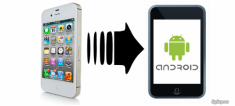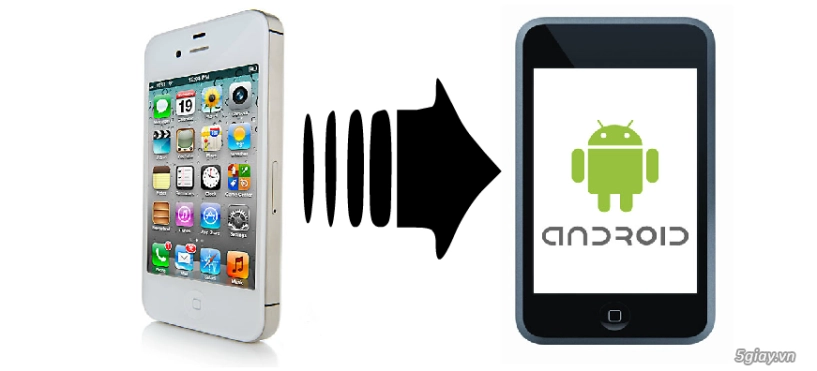
Phương pháp thủ công ( sử dụng máy tính chạy Windows)
- Kết nối iPhone của bạn tới máy tính qua USB và tương tự như thế bạn cũng kết nối điện thoại Android tới máy tính qua USB.
- Mở My Computer trên máy tính ra.
- Bạn sẽ thấy 2 ổ đĩa mới hoặc nó nằm ở phía dưới mục Portable Devices. Một là để ổ đĩa lưu trữ của iPhone (thường có các tên như “Apple iPhone” hay hay một cái tên gì đó tương tự) và hai là cho Android của bạn. Nếu bạn không nhìn thấy chúng, hãy thử cài đặt các usb driver cho máy tính của bạn.
- Mở ổ lưu trữ iPhone của bạn ra trong 1 cửa sổ mới. Cũng tương tự mở ổ lưu trữ Android của bạn ra một cửa sổ mới khác.
- Tại của sổ lưu trữ của iPhone, bạn tìm đến thư mục DCIM. Bạn sẽ thấy 1 thư mục tên là photos .
- Tại đó bạn chọn những hình ảnh mà bạn muốn chuyển sang Android. Và coppy sang thư mục hình ảnh ở bên ổ lưu trữ Android.
Sử dụng ứng dụng Send Anywhere (File Transfer)
Một ứng dụng mà có thể giúp bạn giải quyết vấn đề chuyển hình ảnh từ iPhone sang Android đó là Send Anywhere (File Transfer). Đây là một ứng dụng miễn phí cho cả Android và iPhone. send anywhere cho phép bạn có thể chuyển bất kỳ tập tin nào từ iPhone sang Android và ngược lại mà không cần phải kết nối tới máy tính.
Download Google Play Send Anywhere (File Transfer)
Developer: ESTmob Inc.
Price: Free
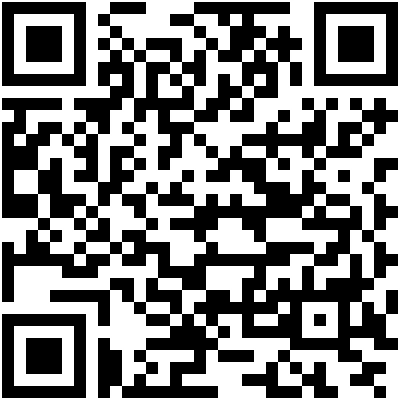
Download @App Store Send Anywhere (File Transfer)
Developer: ESTmob Inc.
Price: Free

Các tập tin mà bạn muốn gửi đến các thiết bị khác sẽ được tải lên đám mây. Điều này có nghĩa là cả 2 thiết bị của bạn đều cần có kết nối internet và cùng cài đặt Send Anywhere. Để đảm bảo an ninh và sự riêng tư, thiết bị gửi sẽ tạo ra cho người nhận một khóa xác thực hoặc một mã PIN, mã QR, hoặc một URL Web.
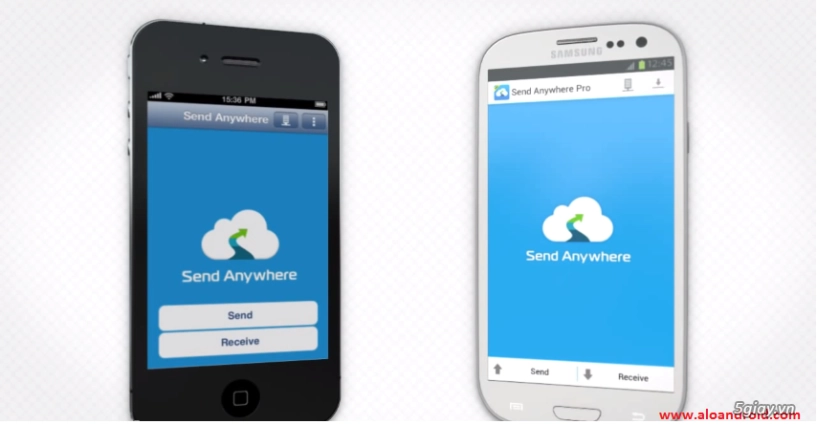
Nếu bạn đã cài Send Anywhere trên iPhone và thiết bị Android của bạn thì bạn hãy làm theo các bước sau để chuyển hình ảnh của bạn:
- Chạy Send Anywhere trên iPhone của bạn.
- Tap vào nút Send.
- Trong danh sách các kiểu file, chọn Photo. Và chọn hình ảnh mà bạn muốn chuyển đi. (Check chọn vào mục ở bên dưới những hình ảnh thu nhỏ).
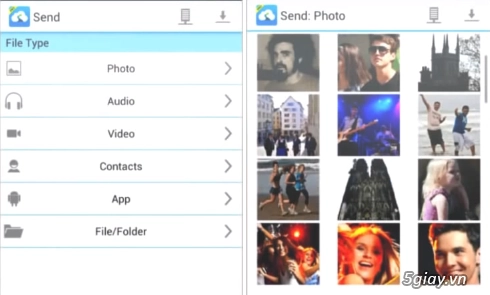
- Sau khi chọn xong, bạn hãy tap chọn Send để chuyển đi.
- Ứng dụng này sẽ tạo ra 1 mã PIN và 1 hình ảnh mã QR cho người nhận. (Bạn sẽ có 10 phút trước khi yêu cầu chuyển đi bị hủy, tuy nhiên bạn vẫn có thể cài đặt thời gian giới hạn chờ từ 5 đến 30 phút). Hoặc, nếu bạn muốn chia sẻ file để nhiều người nhận trong một thời gian dài hơn, Bạn có thể tải lên các tập tin bằng cách tap chọn nút Upload. Lựa chọn thứ hai này cũng sẽ tạo ra một mã PIN, mã QR, và một URL Web có giá trị sử dụng của người nhận trong vòng 24 giờ (theo mặc định, nhưng cũng có thể được thiết lập từ 12 giờ đến 48 giờ).
- Trên điện thoại Android, bạn khởi chạy ứng dụng Send Anywhere.
- Tap chọn nút Receive.
- Để nhận hình ảnh, file bạn cần nhập vào mã PIN và bấm vào nút mũi tên hoặc quét mã QR được tạo ra bởi iPhone. Hoặc, nếu người gửi chia sẻ URL Web của tập tin, thì hãy mở URL trong trình duyệt web.
Theo aloandroid.com
Có thể bạn quan tâm: